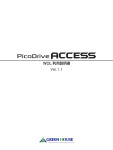Download Ratoc Systems 16Bit User's Manual
Transcript
16Bit PC Card Adapter PCI Board REX-PCICA1 User’s Manual 2002 年 5 月 第 4 .0 版 ラトックシステム株式会社 目次 第一章 はじめに はじめに………………………………………………………………………… ………………………………………………………………………… 1 1-1.はじめに………………………………………………………………………. ………………………………………………………………………. 1 1-2.注意・制限事項………………………………………………………………. ………………………………………………………………. 1 1-3.梱包内容の確認……………………………………………………………….. ……………………………………………………………….. 2 第二章 セットアップ セットアップ…………………………………………………………………… …………………………………………………………………… 3 2-1.Pseries ドライバのインストール……………………………………………. ……………………………………………. 4 2-2.REX-PCICA1 の装着…………………………………………………………… ……………………………………………………………. ……………………. 5 2-3.Windows 98SE へのインストール……………………………………………… 9 2-4.Windows Me へのインストール………………………………………………… 12 2-5.Windows 2000 へのインストール……………………………………………… 13 2-6.Windows XP へのインストール………………………………………………… 15 …………………………………………….. 17 2-7.Windows NT4.0 へのインストール…………………………………………… 第三章 トラブルシューティング トラブルシューティング…………………………………………………… ……………………………………………………… ……………………………………………………… 18 3-1.Windows 98SE/Windows Me 環境でご利用の場合……………………………… 18 ……………………………………… (2)PC カードを挿入するとシステムがフリーズもしくは認識されない………… (3)PC カードの認識に 60 秒以上時間がかかる………………………………… (4)モデム・データ通信カードとの通信時エラーが表示される………………… 3-2.Windows 2000 環境でご利用の場合…………………………………………… (1)最新 BIOS でご利用されていますか? 18 18 18 19 20 (1) 最新 BIOS でご利用されていますか?……………………………………… 20 (2)Win2000 Service Pack 2 へアップデートされていますか?………………… 20 (3)インストール完了後の再起動でシステムが起動しない…………………… 20 (4)モデム・データ通信カードで通信できない……………………………… 21 3-3.Windows NT4.0 環境でご利用の場合…………………………………………. ………………………………………. 23 (1) 最新 BIOS でご利用されていますか?……………………………………… 23 (2) WinNT4.0 Service Pack 6 以上へアップデートされていますか?…………… 23 (3) ATA Flash カードが使用できない………………………………………… 24 サポートセンターへのお問い合わせ………………………………………………… サポートセンターへのお問い合わせ………………………………………………… 保証と修理について………………… …………………………………………………………………… 保証と修理について ………………… ………………………………………………… 25 26 第一章 はじめに 1-1. はじめに この度は 16bit PC Card Adapter をお買い上げいただき、誠にありがとうございます。末永くご 愛用賜りますようお願い申し上げます。本書は本製品の導入ならびに運用方法を説明したマニュ アルです。本製品を正しく安全にご使用いただくため、ご使用の前に必ず本書をお読みください。 本製品をご利用になる前に必ず下記注意事項と第三章のトラブルシューティングをご一読願いま す。 1-2. 注意・制限事項 PSeries ドライバのセットアップ REX-PCICA1 を PCI スロットに取り付ける前に、必ず本製品添付ドライバ CD にある PSeries ドライバセットアッププログラムを実行しドライバのインストールを行って下さい。 デスクトップパソコンへの取り付け REX-PCICA1 の PCI ボードは PCI スロットの最下段に装着し PC カードユニットはフロントベ イの最下段に取り付けて下さい。PCI ボードを PCI スロットの最上段に取り付けた場合は、隣接 する PCI スロットには他のボードを装着できなくなります。 また、パソコンケースの形状によってはフロントベイまでケーブルが届かない場合があります。 その場合は、最上段の PCI スロットに本製品を取り付け、隣接する PCI スロットに他のボードを 装着しないようにして下さい。 3.3V 仕様の PC Card 使用上の注意点 3.3V 専用 16 ビット PC Card を REX-PCICA1 のスロットに挿入される場合は、必ず PSeries ド ライバがインストールされていることを確認して下さい。PSeries ドライバがインストールされて いない状態でスロットに挿入すると、PC カードが破損する恐れがあります。 CardBus カードには対応していませんので、誤って挿入しても CardBus カードは検出されません。 OS 標準の PC カードドライバは PC カードが挿入されると、カードに 5V を供給しカード 内部の情報を読み出します。読み出した情報より 5V/3.3V の判別を行い、3.3V 専用 PC カードの場合は電源電圧を 5V から 3.3V に切り替えます。従って、3.3V 専用カードで 5V 耐圧のない製品については破損する恐れがあります。これにより、万一お客様の PC カードが破損した場合、弊社は一切の責任を負いかねますのでご了承願います。 Page.1 ハードディスクデータのバックアップ 本ハードウェアおよびソフトウェアをインストールし使用される環境にあるお客様の大切なデー タおよびプログラムは、喪失の事態を防ぐためにインストールを行う前に、他の場所に保存され ることをお勧めします。 動作保証 お客様が本ハードウェアおよびソフトウェアをインストールされる環境はさまざまです。弊社で 検証を行っている環境と必ずしも同一の環境ではありません。 従って、お客様の環境と弊社での環境との違いにより、結果に差違が生じる場合があります。弊 社はあらゆる環境での動作保証を行うものではありません。 本製品の運用を理由とする損失、免失利益などの請求につきましては、いかなる責任も負いかね ますので予めご了承願います。 1-3. 梱包内容の確認 本製品をご利用になる前に下記梱包内容をご確認願います。 万一、不足の品がございましたら、お手数ですが弊社サポートセンターまでご連絡願います。 REX-PCICA1 PCI ボード 1 PC カードドライブフロントベイ 1 フラットケーブル 600mm 長 2 フラットケーブル 500mm 長 2 3.5”Æ5”アッタチメントキット 1 PSeries ドライバセットアップ CD-ROM 1 愛用者カード/保証書 1 本ユーザーズマニュアル 1 Page.2 第二章 セットアップ 本製品のセットアップは以下の手順で進めます。各手順に従ってセットアップを行ってください。 1) Pseries ドライバのインストール ⇒2-1.へお進みください。 ⇩ 2) 本製品の装着 ⇒2-2.へお進みください。 ⇩ 3) 各 OS でのインストール Windows 98SE をご使用の方は、2-3. へお進みください。 Windows Me をご使用の方は、2-4. へお進みください。 Windows 2000 をご使用の方は、2-5. へお進みください。 Windows XP をご使用の方は、2-6. へお進みください。 Windows NT4.0 をご使用の方は、2-7. へお進みください。 Page.3 2-1. PSeries ドライバのインストール Step 1. 本 製 品 添 付 の CD-ROM を セ ッ ト し SETUP.EXE を起動します。右のウィザード画 面が表示されますので、「次へ」をクリックし ます。 Step 2. 使用許諾契約の内容をご確認の上、同意され る場合は「はい」をクリックして次に進みま す。 Step 3.(Windows2000 の場合のみ) Windows2000 ご使用の方は、右の画面 1 が表 示されますので、 「OK」をクリックしてくださ (画面 1) い。 Step 4. ドライバのインストールが行われ、右の終了ダ イアログが表示されます。「いいえ、あとでコ ンピュータを再起動します」を選択し、 「完了」 をクリックします。以上で、ドライバのセット アップは終了です。REX-PCICA1 を装着しま すので、一旦パソコンを終了してください。 アンインストールされる場合は、コントロールパネルの「アプリケーションの追加と削除」 から削除して下さい。 Page.4 2-2. REX-PCICA1 の装着 ※下記操作は、必ず 2-1.Pseries ドライバのインストールを終えてから行ってください。 Step1. 最初に PCI ボードとフロントベイ基板上のフラットケーブル接続コネクタ 4 個所近傍にシルク印刷さ れている PLA1, PLA2, PLB1, PLB2 のコネクタ識別名を確認して下さい。フラットケーブルは PCI ボ ード上の PLA1 とフロントベイ上の PLA1 の対で接続します。PLA2, PLB1, PLB2 についても同様です。 次に2本の長い方のフラットケーブル(ケーブル長 600mm)を用意します。フラットケーブルのコネ クタ色が白色の方を、下図のようにフロントベイの PLA1, PLA2 に接続します。下図に示すように 1 番ピンの位置に注意して下さい。短い方のフラットケーブル(ケーブル長 500mm)についても、同様 に白色の方のコネクタを PLB1, PLB2 に接続します。 赤色が 1 1 番ピン 1 番ピン 白色コネクタ 勘合側より見た図 2 本の長いフラットケーブル 1 番ピン PLA2 PLA1 PLB1 PLB2 1 番ピン フロントベイ 1 番 ピン 1 番 ピン カードスロット 勘合側より見た図 2 本の短いフラットケーブル 白色コネクタ 赤色が 1 1 番ピン無し 1 番ピン ケーブル(コネクタ)の向きを間違えますと、破損、発火の恐れがあります。十分ご注意ください。万一、破損、 発火などにより本製品およびパソコンが故障しても、弊社は一切の責任を負いかねますので、ご了承ください。 Page.5 本製品はデスクトップ PC の 3.5 インチベイおよび 5 インチベイのいずれにも取り付けが可能です。 3.5 インチベイに取り付ける場合は、Step 2 へお進みください。 5 インチベイに取り付ける場合は、Step 4 へお進みください。 Step 2. パソコンの電源が切れていることを確認し、 3.5 インチベイに挿入してください。 Step 3. 添付のネジで側面を両側 4 ケ所固定してくだ さい。次に Step 8.へお進みください Step 4. 5 インチベイに取り付ける場合は、組み立て式 の 5 インチベイマウンターキットの組み立て を行います。右図のように右レール、左レール を前面パネルにスライドさせて、完全に取り付 けてください。 ネジ穴 Page.6 Step 5. フロントベイ本体を丸印で示す金具の位置を 良く確認し取り付け、Step 4.で示すネジ穴を 添付のネジで固定してください。 Step 6. 留め具を差込み固定します。 Step 7. パソコンの電源が切れていることを確認して 5 インチベイに挿入し、Step 3.で示すように添 付のネジで固定してください。 次に Step 8.へお進みください Page.7 Step 8. PCI ボードについてもフロントベイと同じ要領で下図のように接続します。 黒色コネクタ 2 本の長いフラットケーブル 勘合側より見た図 1 番ピン有 赤色が 1 番 1 番ピン無し 1 番ピン無 1 番ピン無 1 番ピン有 1 番ピン有 PLA2 PLB2 PLA1 PLB1 黒色コネクタ PCI ボード 2 本の短いフラットケーブル 勘合側より見た図 1 番ピン有 1 番ピン無し ケーブル(コネクタ)の向きを間違えますと、破損、発火の恐れがあります。十分ご注意 ください。万一、破損、発火などにより本製品およびパソコンが故障しても、弊社は一 切の責任を負いかねますので、ご了承ください。 Step 9. PCI ボードをパソコンの PCI スロットに装着 します。下記事項に注意して装着します。 a) スロットに対し、ボードが傾いた状態でご 使用になると本製品やパソコン本体が破損す る恐れがあります。 b) PCI ボードの金色の接触部が PCI ソケット に完全に見えなくなるまで挿入します。 c) PCI ブラケットのネジ止めを行います。 Page.8 以上でパソコンへの取り付けは終了です。パソコンの電源を投入すると、Windows のハードウェアウ ィザードが新しいデバイスとして自動的に REX-PCICA1 を検出します。 Windows 98SE をご使用の方は、2-3. へお進みください。 Windows Me をご使用の方は、2-4. へお進みください。 Windows 2000 をご使用の方は、2-5. へお進みください。 Windows XP をご使用の方は、2-6. へお進みください。 Windows NT4.0 をご使用の方は、2-7. へお進みください。 2-3. Windows 98SE へのインストール Step 1. REX-PCICA1 の装着後、パソコンの電源を入れ ると新しいハードウェアの追加ウィザードが 起動しますので、「次へ」をクリックします。 Step 2. 「使用中のデバイスに最適なドライバを検索 する(推奨)」を選択して、 「次へ」をクリック します。 Step 3. 「次へ」をクリックします。 ※選択肢にチェックが入っている場合は、全て のチェックを外して下さい。 Page.9 Step 4. 「次へ」をクリックします。 Step 5. PC カード(PCMCIA)ウィザードが起動されま す。この時点で PC カードドライバは、組み込 まれていないので「いいえ」を選択して、「次 へ」をクリックしてください。 Step 6. ここでも、リアルモードの PC カードドライバ は組み込まれていないので「いいえ」を選択し て、「次へ」をクリックしてください。 Step 7. 「完了」をクリックして PC カードウィザード を終了してください。 Page.10 Step 8. 「完了」をクリックしてください。 Step 9. Step 1/2/3/4/8 の画面が再度表示されます ので、同様の操作を行いってください。「再起 動しますか?」の画面が表示されますので、 「は い」をクリックしてください。 Step 10. 「マイ コンピュータ」を右クリックして「プ ロパティ」を選択し、「デバイスマネージャ」 タブをクリックしてください。正常にインスト ールが行われている場合、右図のように REX-PCICA1 が追加されています。 以上でインストールは完了です。 Page.11 2-4. Windows Me へのインストール Step 1. REX-PCICA1 の装着後、パソコンの電源を入れ ると新しいハードウェアの追加ウィザードが 起動します。「適切なドライバを自動的に検索 する(推奨)」を選択して、「次へ」をクリック します。 Step 2. 「完了」をクリックしてください。 Step 3. 「再起動しますか?」の画面が表示されますの で、一旦、 「いいえ」をクリックしてください。 Step1/2/3 の画面が再度表示されますので、 今度は、「はい」をクリックしてください。 Step 4. 「マイ コンピュータ」を右クリックして「プ ロパティ」を選択し、「デバイスマネージャ」 タブをクリックしてください。正常にインスト ールが行われている場合、右図のように REX-PCICA1 が追加されています。 以上でインストールは完了です。 Page.12 2-5. Windows 2000 へのインストール Step 1. REX-PCICA1 の装着後、パソコンの電源を入れ ると新しいハードウェアの検出ウィザードが 起動します。 「次へ」をクリックします。 Step 2. 「デバイスに最適なドライバを検索する(推 奨)」を選択して、「次へ」をクリックします。 Step 3. 右記画面では全ての項目からチェックを外し、 「次へ」をクリックします。 Page.13 Step 4. 「別のドライバを1つインストールする」を 選択し、「次へ」をクリックします。 Step 5. 「製造元」が「Elan Digital System Ltd」の 「Texas Instruments PCI-1420」を選択し、 「次へ」をクリックします。 Step 6. 「完了」をクリックします。Step 1/2/3/4/5/6 の画面が再度表示されますので、同様の操作を 行い再起動をしてください。 Step 7. 「マイ コンピュータ」を右クリックして「プ ロパティ」を選択し、「ハードウェア」タブを クリックしてください。 「デバイスマネージャ」 をクリックします。正常にインストールが行わ れている場合、右図のように REX-PCICA1 が 追加されています。 Page.14 2-6. Windows XP へのインストール Step 1. REX-PCICA1 の装着後、パソコンの電源を入れ ると新しいハードウェアの検出ウィザードが 起動します。「ソフトウェアを自動的にインス トールする(推奨)」を選択し、「次へ」をクリ ックします。 Step 2. 「続行」をクリックします。 Step 3. 「完了」をクリックします。Step 1/2/3 の画 面が再度表示されますので、同様の操作を行い 再起動をしてください。 Page.15 Step 4. 「スタート」ボタンから、「コントロールパネ ル」選択後、 「パフォーマンスとメンテナンス」 をクリックします。 Step 5. 「システム」をクリックします。 Step 6. 次に、 「ハードウェア」タブをクリックし、 「デ バイスマネージャ」をクリックします。正常に インストールが行われている場合、右図のよう に REX-PCICA1 が追加されています。 Page.16 2-7. Windows NT4.0 へのインストール Step 1. REX-PCICA1 の装着後、Windows NT4.0 を起動 して、アドミニストレータのユーザー権限で ログオンしてください。ドライバが自動的に インストールされます。「マイ コンピュー タ」をダブルクリックして「PC カード」をダ ブルクリックしてください。 Step 2. 右図のように PC カード(PCMCIA)デバイス画面 が起動すれば、正常に動作しています。 以上でインストールは完了です。 PSeries ドライバのインストールの後に Windows NT Service Pack へのアップデートを行 うと OS 標準の PC カードドライバが有効になります。この状態で、3.3V 仕様の 16 ビット PC カードを挿入すると「1-2. 注意・制限事項」で説明したようにカードが破損する恐れ がありますのでご注意願います。Service Pack へのアップデートを行った場合は、必ず PSeries ドライバの再インストールを行って下さい。 Page.17 第三章 トラブルシューティング 3-1.Windows 98SE/Windows Me 環境でご利用の場合 Win98/Me (1) 最新 BIOS でご利用されていますか? パソコンの BIOS を更新することにより、パソコンが起動できないとか PC カードが使用できない といった問題が回避されることもあります。最新 BIOS をご使用されることをご確認願います。 弊社の製品サポートをお受けになる場合、BIOS のバージョン確認をさせていただくこと があります。ご利用になられている BIOS より新しい BIOS がマザーボードメーカのホーム ページにアップされている場合は、最新バージョンに更新し、ご確認頂いた後、サポート へご連絡ください。 (2) INTEL(R) Desktop Board D815EEA でページフォルト Win98/Me “INTEL(R) Active Monitor”をインストールした状態で PC カードを挿入すると Page Fault が発生し Windows がクラッシュします。Active Monitor をアンインストールすることにより不具合を回避で きます。 (3) PC カードの認識に 60 秒以上時間がかかる Win98/Me ネットワークカードはスロットに装着しているがネットワークには接続していない環境で PC カード を挿入すると、システムが PC カードを認識するのに 60 秒以上の時間がかかります。この間、マウ ス等はフリーズした状態に陥ります。回避方法はデバイスマネージャからネットワークカードをディ セーブルにするか、ネットワークのプロパティから TCP/IP のプロパティを開き手動で固定 IP アド レスを割り当てるようにして下さい。 ネットワークカードがインストールされている場合、Windows はデフォルトでネットワーク カードの IP アドレスを DHCP サーバから自動取得するようになっています。ネットワーク カードが物理的にネットワークに接続されていない状態にあると、DHCP クライアントソフ トウェアはタイムアウト期間が経過するまで約 10 秒間、接続を待ち続けます。Windows は その間フリーズした状態になります。 Windows が利用可能なリソースは限られています。それにより、PC カードが挿入されると Windows はリソースの再割り当て、PCI デバイスに対する IRQ の Share を再度調整し直しま す。この時、全ての PCI デバイスのドライバは一端停止されて再スタートされます。同じ ようにネットワークドライバについても再スタートが行われるために、上記のフリーズし たような状況が起こります。これにより、PC カードの挿入によりフリーズしたかのように 感じられます。 Page.18 (4) モデム・データ通信カードとの通信時エラーが表示される Win98/Me モデムカード・データ通信カードのインストールは正常にするが、実際通信を行 おうとすると「ポートを開けません」というエラーメッセージが表示されること があります。このような場合には手動で I/O もしくは IRQ リソースの設定を行う 必要があります。設定変更は下記の手順で行います。 マイコンピュータの右クリックメニューより 右図に示すシステムプロパティを表示します。 該当するモデムカードのプロパティを表示し ます。 Fig.3-1 リソースを変更するために「自動設定」のチェ ックを取り外し、「基本に対する設定」より他 の設定に変更します。この時、「競合するデバ イス」欄に競合が表示されていないことを確認 して下さい。競合はある設定は選択できませ ん。 Fig.3-2 Page.19 3-2.Windows 2000 環境でご利用の場合 Win2K (1) 最新 BIOS でご利用されていますか? パソコンの BIOS を更新することにより、パソコンが起動できないとか PC カードが使用できない といった問題が回避されることもあります。最新 BIOS をご使用されることをご確認願います。 弊社の製品サポートをお受けになる場合、BIOS のバージョン確認をさせていただくこと があります。ご利用になられている BIOS より新しい BIOS がマザーボードメーカのホーム ページにアップされている場合は、最新バージョンに更新し、ご確認頂いた後、サポート へご連絡ください。 (2) Win2000 Service Pack 2 へアップデートされていますか? Win2K Win2000 ご利用の場合は、最新 Service Pack(SP2 以上)のアップデートを行って下さい。 弊社の製品サポートをお受けになると、Service Pack アップデートの確認をさせていた だくことがあります。アップデートが行われていないとサポートが受けられません。 (3) インストール完了後の再起動でシステムが起動しない Win2K BIOS PnP OS 設定変更 特定の環境で BIOS 設定の PnP OS が「No」になっていることがあります。この設定を「Yes」に 変更することにより正常に起動するようになります。 BIOS 設定画面を起動するには、通常パソコン起動時に”Del”もしくは”F2”キーを押して下さい。 BIOS 設定に関する詳細は、マザーボードのマニュアル等をご参照していただくか、マザーボード メーカにお問い合わせ願います。 他のカードとのリソース競合回避 システム BIOS が正しく競合しないリソースを割り当てられないために、システムが起動しないこ とが考えられます。PCI スロットに装着されている他のカードを順に取り外しシステムが起動でき ないかご確認願います。また、REX-PCICA1 を取り付けられている PCI スロットの変更も合わせ てご確認願います。 Page.20 (4) モデム・データ通信カードで通信できない Win2K 通信を行ったとき下記のようなエラーメッセージが表示され正常に通信できない、もしくは PCMCIA モデムカード」に黄色いイクスラメーションマーク「!」が表示される場合は以下の手順でリソース の手動設定を行います。 Fig.3-3 マイコンピュータの右クリックメニューより 右図に示すシステムプロパティを表示します。 ハードウェアタブのデバイスマネージャを開 きます。 ご 利 用 さ れ て い る 機 器 ( 右 例 で は 、「 標 準 PCMCIA カードモデム」)を選択し、「操作」 メニューの中の「プロパティ」を表示します。 リソースの割り当てができない場合、「標準の PCMCIA モデムカード」に黄色いイクスラメ ーションマーク「!」が表示されます。 Fig.3-4 リソースタグを選択し、ここで他のリソースへ の手動設定を行います。手動設定を行うために 「自動設定」のチェックを外して下さい。 Fig.3-5 Page.21 次に設定登録名のプルダウンリストより、例え ば、「基本設定 0004」を選択します。 Fig.3-6 リソースの設定から最初に「I/O 範囲」を選択 し「設定の変更(C)…」ボタンを押します。右 図に示すように、「値」を変更して他のデバイ スと競合しないように I/O 範囲を指定します。 Fig.3-7 次にリソースの設定から「IRQ」を選択し「設 定の変更(C)…」ボタンを押します。同様に「値」 を変更して他のデバイスと競合しないように IRQ を指定します。 Fig.3-8 OK ボタンを押すと右のメッセージが表示さ れます。「はい」のボタンを押します。以上で 手動設定の完了です。実際の通信をもう一度試 Fig.3-9 みて下さい。 Page.22 3-3.Windows NT4.0 環境でご利用の場合 WinNT4.0 (1) 最新 BIOS でご利用されていますか? パソコンの BIOS を更新することにより、パソコンが起動できないとか PC カードが使用できない といった問題が回避されることもあります。最新 BIOS をご使用されることをご確認願います。 弊社の製品サポートをお受けになる場合、BIOS のバージョン確認をさせていただくこと があります。ご利用になられている BIOS より新しい BIOS がマザーボードメーカのホーム ページにアップされている場合は、最新バージョンに更新し、ご確認頂いた後、サポート へご連絡ください。 (2) WinNT4.0 Service Pack 6 以上へアップデートされていますか? WinNT4.0 WinNT4.0 ご利用の場合は、最新 Service Pack(SP6 以上)のアップデートを行って下さい。PSeries ドライバインストールした後に、Service Pack のアップデートを行うと PSeries ドライバは無効に されてしまいます。Service Pack インストール後、必ず PSeries ドライバの再インストールを行っ て下さい。 1. PSeries ドライバのインストールの後に Service Pack のアップデートを行うと OS 標 準の PC カードドライバが有効になります。この状態で、3.3V 専用の 16 ビット PC カード を挿入すると「1-2. 注意・制限事項」で説明したようにカードが破損する恐れがありま すのでご注意願います。 2.弊社の製品サポートをお受けになると、SP6 アップデートの確認をさせていただくこと があります。アップデートが行われていないとサポートが受けられません。事前に SP6 以上のアップデートを行って下さい。 Page.23 WinNT4.0 (3) ATA Flash カードが使用できない ATA Flash カードを REX-PCICA1 のスロットに挿入したままパソコンを起動すると、最初のブルー 画面の所でパソコンがハングアップしたり、正常に起動しても ATA Flash カードにアクセスできな い場合があります。また、NT 診断プログラムで Atdisk ドライバから割り込みが他のデバイスと共有 されていると表示している場合があります。 WinNT の Atdisk ドライバは他のデバイスと共有できない割り込み (通常 IRQ9)を要求します。BIOS が正しく割り込みを割り当てられるようにするためには、BIOS 設定画面を起動し(通常、パソコン 起動時に”Del”もしくは”F2”キーを押す)”ISA/PnP configuration”の中の IRQ を”In use by ISA”に設 定変更します。これにより、BIOS がこの割り込み番号を他の PCI デバイスに割り当ててしまう不具 合が解消されます。 WinNT も正常に起動し、Atdisk ドライバも正常に開始されており、他に不具合が見つからない場合 は、Disk Administrator よりドライブレターの割り当てを行ってみてください。ATA ディスクドラ イブにアクセスできるようになることがあります。 ATA Flash カード以外の PC カードについても、NT 診断プログラムで割り込みの競合がある場合は 上記 BIOS 設定から該当の割り込み番号を”In use by ISA”に設定変更することで不具合を回避するこ とができます。 Page.24 サポートセンターへのお問い合わせ 技術的なご質問やご相談の下記窓口を用意していますのでご利用ください。 ☛ サポート窓口 ラトックシステム株式会社 サポートセンター 〒556-0012 大阪市浪速区敷津東 1-6-14 朝日なんばビル TEL:06-6633-6766(大阪)/03-3837-3020(東京) FAX:06-6633-3553 ☛ サポート受付時間 月曜−金曜(祝祭日は除く)AM 10:00 - PM 1:00、PM 2:00 - PM 5:00 また、インターネットのホームページでも受け付けています。 http://www.ratocsystems.com/ 1.ご質問は RATOC REX-PCICA1 質問用紙に内容を記載の上 FAX にて送付願います。 2.ご質問に対する回答は上記営業時間内の処理となりますのでご了承ください。 3.ご質問の内容によりましてはテスト・チェック等の関係上、時間がかかる場合もござい ますので予めご了承ください。 保証と修理について 万一故障した場合は、本製品に添付の保証書記載内容に基づいて修理いたします。故障と思われる症 状が発生した場合は、本書を参照し、接続や設定が正しく行われているかどうかご確認ください。 現象が改善されない場合は、弊社修理センター宛に製品をお送りください。修理に関しては、弊社サ ポートセンターにご相談ください。 <製品送付先>ラトックシステム株式会社 修理センター 〒556-0012 大阪市浪速区敷津東 1-6-14 朝日なんばビル (TEL)06-6633-6766 <送付頂くもの> ・本製品の保証書の原本 ・製品 ・質問用紙(本書巻末の「質問用紙」に現象を明記ください) <送付方法> 宅急便等、送付の控えが残る方法でお送りください。送料は送り主様がご負担くだ さい。返送は弊社が負担いたします。輸送中の事故に関しては、弊社はいかなる責 任も負いかねますので、ご了承ください。 <修理費用 > 保証書に記載の保証期間・条件のもと、有償となる場合があります。詳細は、保証 書をご覧ください。 Page.25 FAX:06-6633-3553 RATOC REX-PCICA1 質問用紙 (拡大コピーの上ご記入ください) ●下記ユーザ情報をご記入願います。 法 人 登 録 の 会社名・学校名 方のみ 所属・部署 氏名 住所 〒 TEL 製品型番 REX-PCICA1 FAX E-Mail シリアル NIFTY 販売店名 購入年月日 ●下記パソコン環境情報をご記入願います。 パソコン・マザーボード メーカ名 機種名 BIOS とバージョン BIOS メーカ名 BIOS バージョン ご利用の OS チェック OS 名 サービスパックもしくはバージョン Windows 98SE Windows Me Windows 2000 Windows XP Windows NT4.0 ご利用の PC カード 不具合もしくは質問内容を記載願います。 添付資料: Page.26